MacOS下搭建Go语言环境
一、下载安装
官网下载mac版本
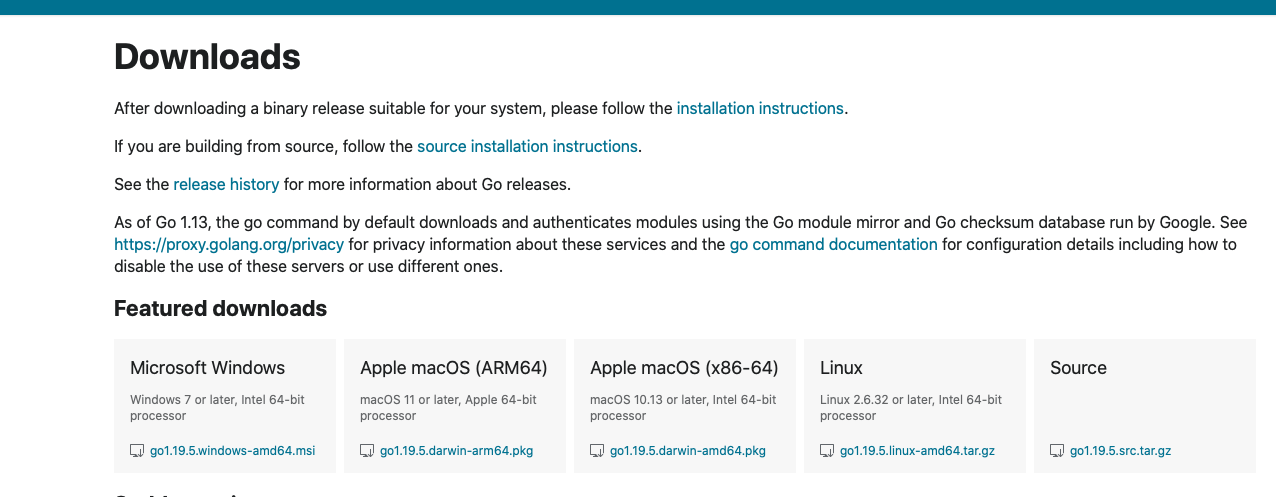
M芯片的mac下载ARM64这个,其他都下载x86-64这个
下载后直接安装即可
验证是否安装成功,自己再命令行输入以下内容,得到版本号说明安装成功

二、配置环境
终端输入如下命令进行环境变量配置
1 | |
在结尾添加如下内容(vim的操作不会的请自行查阅)
1 | |
需要注意,第二行的目录请修改为你自己创建的准备存放go语言项目文件的文件夹
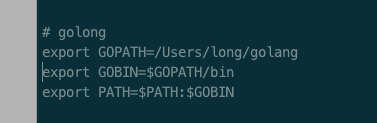
添加后回到终端,输入以下内容刷新环境变量配置
1 | |
再输入
1 | |
查看刚刚的配置是否生效
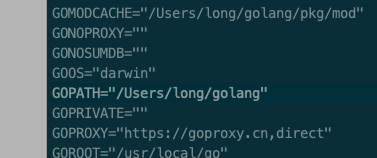
看到这个GOPATH改了就一定没问题了
三、运行hello world
运行在VsCode
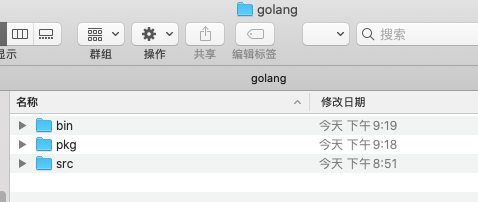
在刚刚配置gopath路径的文件夹里面创建这三个文件夹
bin存放编译后的二进制文件,pkg存放编译后的库文件,src存放代码
然后去vscode里面安装go的插件
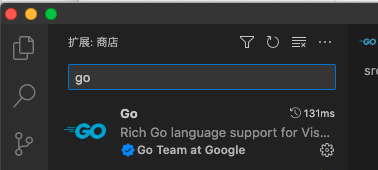
安装成功后,在src文件夹里面创建一个文件夹,再创建一个go文件
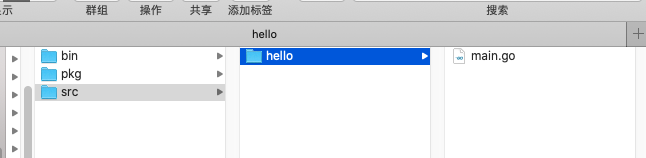
这个创建建议在vscode里面创建
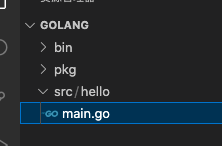
创建完main.go文件之后,vscode就会自动弹出go的插件说明,然后右下角会弹出需要我们安装一些库文件,注意!这个时候不要直接点击Install All按钮,因为大概率是无法安装成功的,需要配置一下
回到命令行分别输入这三行代码
1 | |

然后再回到vscode里面点Install All按钮,这个时候基本就没问题了
然后再安装go插件所依赖的go tools,按command+shift+p 打开命令面板
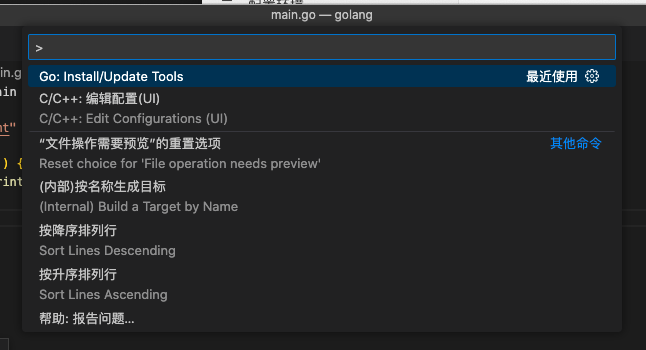
输入go install tools

进入之后,把所有都勾选了
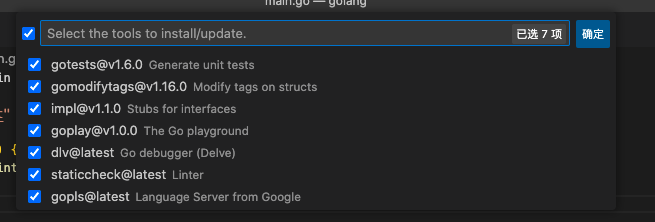
然后点确定,就会自动安装这些了
至此,所有需要的配置都完成了,接下来写代码即可
1 | |
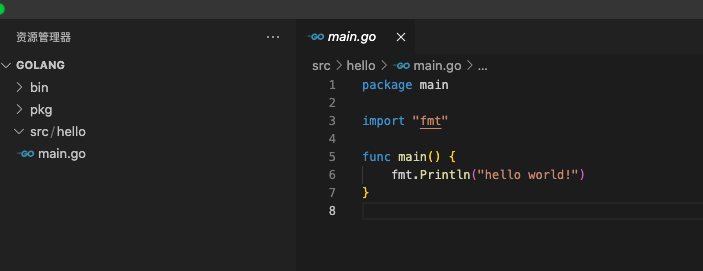
注意写完要保存一下,然后在vscode的终端里输入如下内容
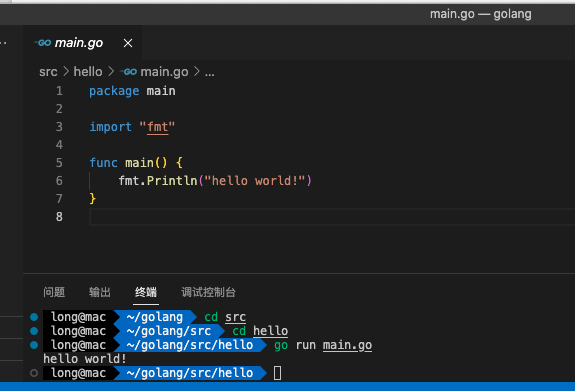
运行在GoLand
⚠️注意,先让你的电脑能把go在vscode里面运行,再运行在goland,因为在vscode运行需要配置一些环境,配置好之后,goland里面就不用配置了一把过。
官网下载goland
https://www.jetbrains.com.cn/go/
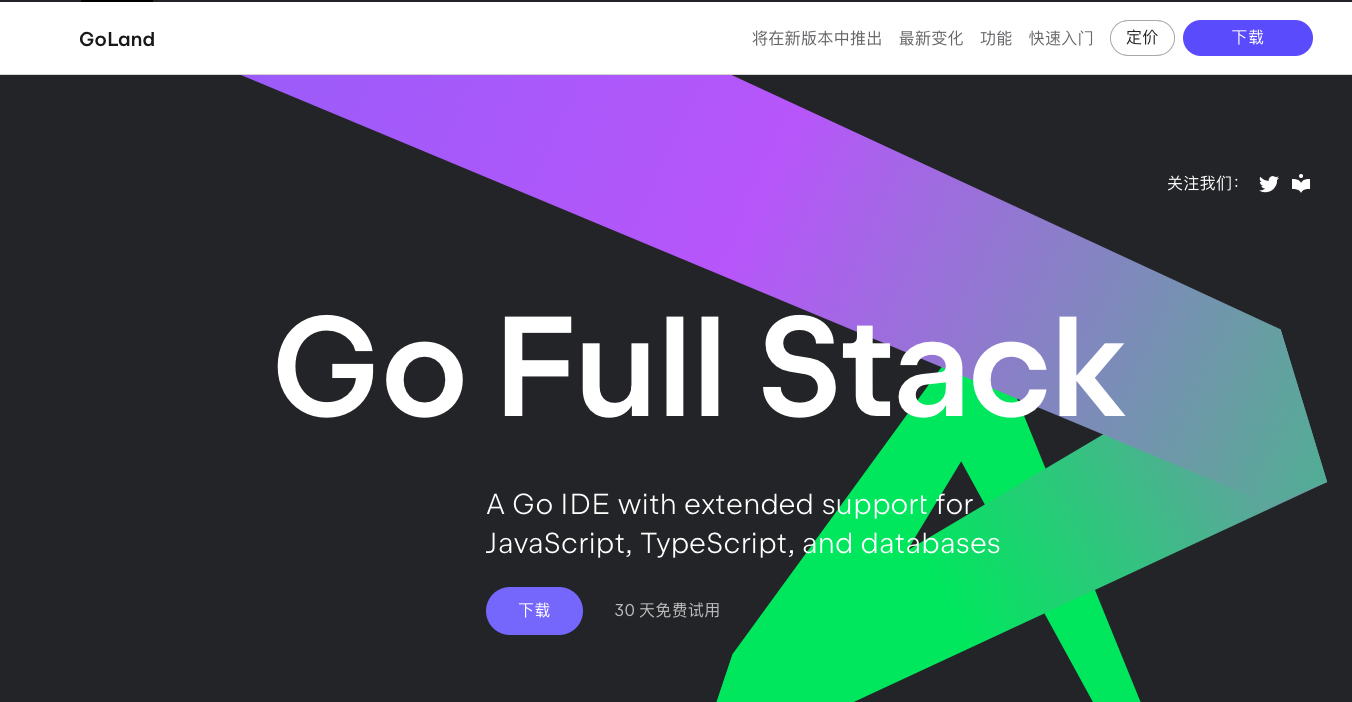
正常安装即可
打开后只有三十天免费,这里如下图方式激活,输入http://jetbrains-lic.novx.org
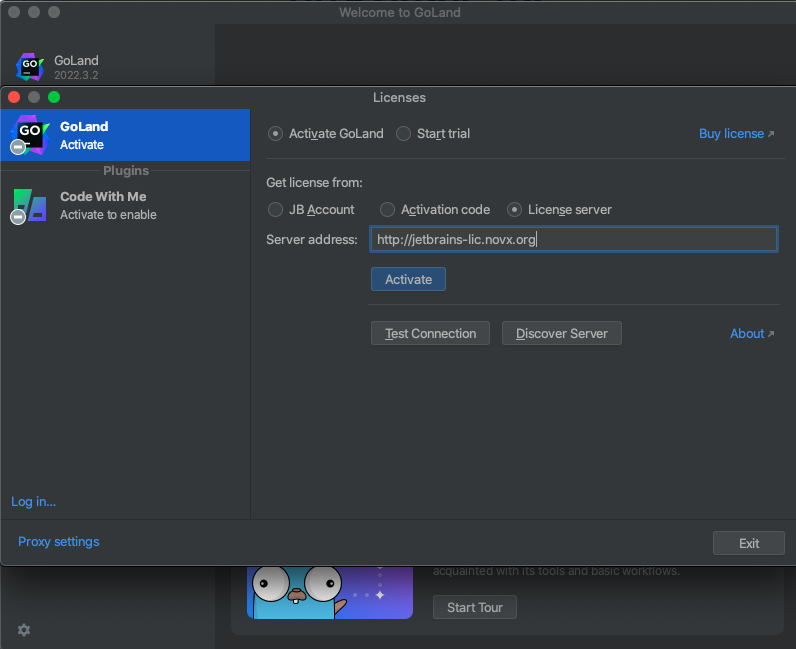
成功激活
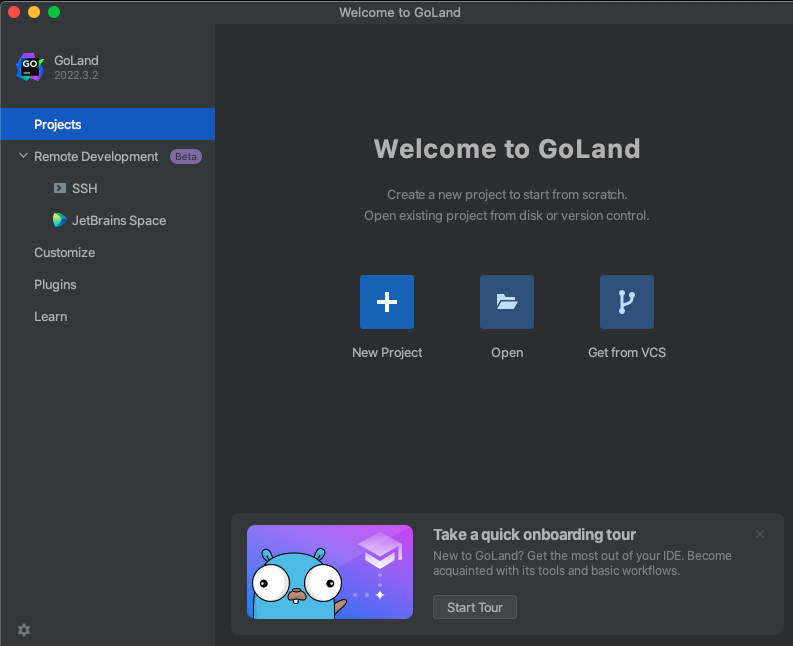
直接点New Project,然后按照提示直接下一步到底
它会在用户文件夹里面自动创建一个文件夹,路径如下:/Users/long/GolandProjects/awesomeProject
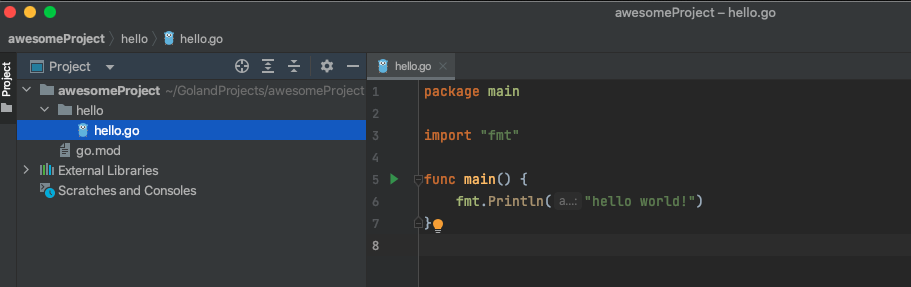
然后和之前在vscode里面一样,新建一个hello文件夹,然后创建一个hello.go文件,里面写helloworld代码
1 | |
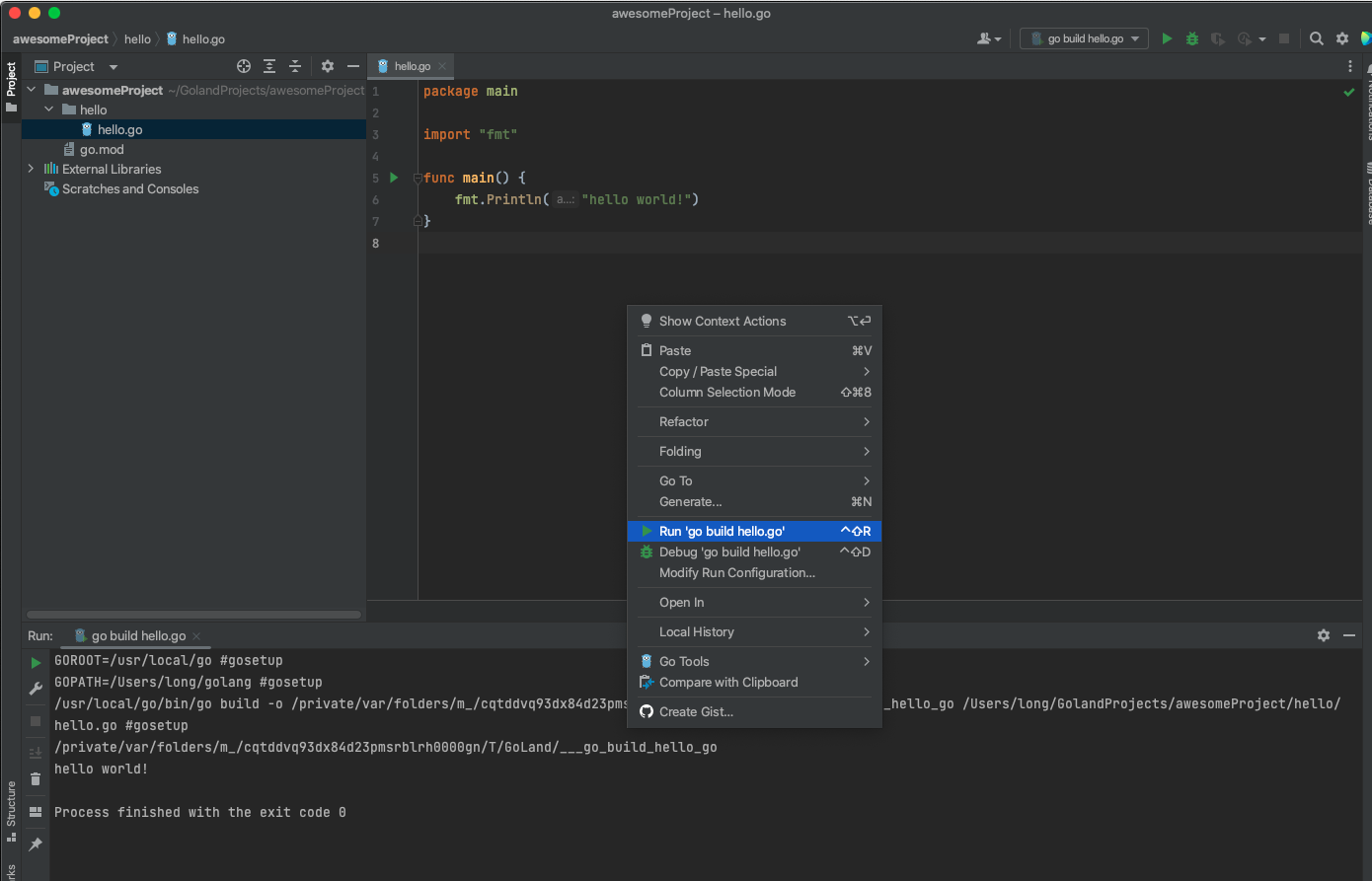
右键 Run一把运行成功
四、通过简单的程序了解go语言的语法
1、计算从1+2+3+….+100的结果
1 | |
2、对输入的分数进行判断,若大于60则输出及格,若小于60则输出不及格
1 | |
3、简单的爬虫程序
访问一个URL,并判断其响应码是否为200,从而输出相应结果
1 | |
解释相关代码
err:
err变量通常用于记录调用函数返回的错误对象,如果函数调用成功,则err的值为nil,表示没有错误;如果函数调用失败,则err的值不为nil,存储了错误的详细信息
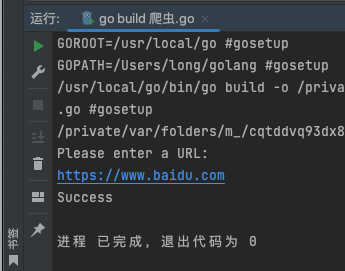
本博客所有文章除特别声明外,均采用 CC BY-SA 4.0 协议 ,转载请注明出处!